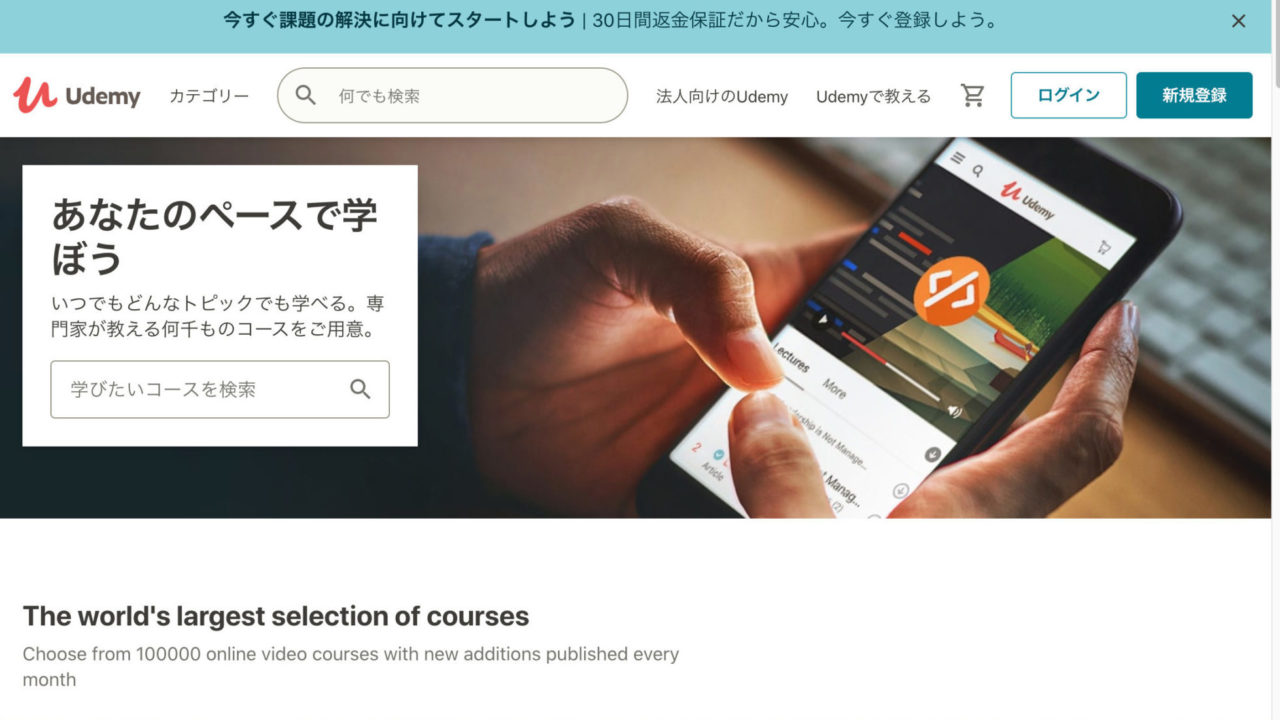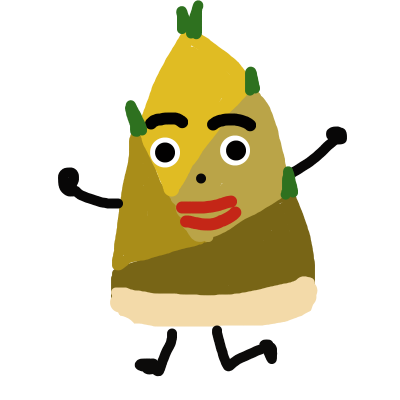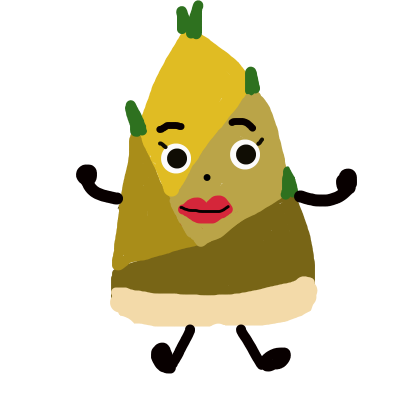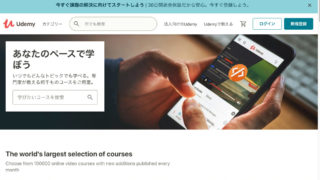こんにちは、たけろーです。
数あるブログの中で訪問していただき、ありがとうございます。
今回の記事では、米国発のオンライン学習プラットホーム、ユーデミー(Udemy)を紹介したいと思います。日本では、ベネッセが事業パートナーになっています。
たけろーのような世代、あるいは、もっと若い世代の社会人でも、将来になんとなく不安がある人は多いと思います。
何かを始めたいけど、どうしたらいいか分からない・・・。
自己投資への意識はある。でも、あまりお金はかけられないし、時間もない・・・。
たけろーも、そんな中で、ググって、ワードプレスというWEBサイトの構築ツールがあることを知り、ブログを始めました。
独学する際に役立ったのが、ブログのスキルについて情報発信している若い人たちのブログと、ユーデミーです。
また、WEBデザイン、会社で必要になったテレビ会議システム・Zoomの使い方などでも、ユーデミーの講座にお世話になりました。
ユーデミーで学んだからといって、すぐに収入増が図れるわけではありません。でも、実践的スキルが増えるのは自信になりますし、何よりも、学ぶことは自分を高めることにつながります。
たけろーは、ユーデミーから、ブログを始める勇気をもらったと言っても過言ではありません。今でも、会社の業務に関係のある分野や、興味のある講座を見つけたら、受講しています。
この記事を読んでいただければ、最初の一歩は踏み出せますし、それが次につながります。
以下、たけろーの体験に基づいたユーデミーの利用方法です。
効率良く学ぶアプリはユーデミー セールで1講座1000円台から
最初に、ユーデミーのメリットから
ユーデミーは、プログラミング、ビジネススキル、WEBマーケティングなど、幅広いジャンルをカバーし、講座数も多くあります。
通常価格は1講座が数千円、高いものだと2万4000円などとなっているのですが、実は頻繁にセールをやっているので、2万4000円の講座でも1000円台まで値下がりします。
細かい受講のコツは後で書くとして、まずはメリットを箇条書きで紹介したいと思います。
・1講座1000円台で、専門スキルが学べる
・講座の設定が細かく、自分に合う内容を深く実践的に学べる
・セール、クーポンを使えば、1講座1000円台と割安(これが◎)
・モバイルアプリで電車の中など通勤中にスマホで学べる(これも◎)
・オンデマンドで繰り返し視聴できる(これも◎)
・1レッスンが数分から10分ちょっとで取り組みやすい
・30日間返金保証がある
・講義の評価(レビュー)システムがあるので、選びやすい
・内容が現在の最新トレンドに対応している
たけろーの受講したコースは?
たけろーは、既に50代。会社の1組織で、静かに定年までの数年を過ごしている状況です。会社には感謝しているのですが、子供は小中学生の3人で、教育資金と老後資金を同時に準備する必要があり、悩んでいました。
資金作りへの対応は、別の記事で紹介しますが、人生100年時代と言われますから、学び続け、自分を変える必要は感じていました。
たけろーも、最初は、スクールに通って、WEBデザインを学ぼうと考え、実際に有名プログラミング・スクールの説明会に行きました。
でも、費用は30万円前後。また、会社で仕事を終えた後に通い、限られた時間で成果を出すのは難しいと考えました。
そんな中、ネットで検索する中で知ったのが、ユーデミーでした。
たけろーがこれまで学んだユーデミーのコースは次の通りです。
・未経験からプロのWebデザイナーになる! 400レッスン以上の完全マスターコース
未経験からプロのWebデザイナーになる! 400レッスン以上の完全マスターコース
![]()
・オウンドメディア構築プログラム(WordPressブログ理論編)
・【パソコン三種の神器】Word+Excel+PowerPointを10日間でイッキに速習 / エクセル兄さん講座
・オンライン講座の作り方を学び個人でもできるスモールストックビジネスを構築し毎月安定収入があるビジネスモデルを作る方法
・免許皆伝:ブログ
・[HTML/CSS/JavaScript] フロントエンドエンジニアになりたい人の Webプログラミング入門
フロントエンドエンジニアになりたい人の Webプログラミング入門
![]()
・Zoom の使い方入門 ~はじめてのZoom ユーザーマニュアル~
・ノンデザイナーのためのデザインの基本原則
・動画編集スキルをゼロから身につけたい人のための基礎知識
・ブロガーのためのスマホファースト時代おすすめ画像最適化ソフト全解説【Mac&Windows10】
他にもありますが、ざっとこんな感じです。のあるところは、特にベストセラー的な講座なので、詳しいリンクをつけておきました。
いずれも、1000円台で受講し、青いマーカーのある講座は無料です。
無料講座は、各講師が、マーケティングのため、つまり、自分という講師のことを受講者に知ってもらい、その後で有料講座につなげるため、受講のハードルを低くしている軽めの内容のものです。
とりあえず、手軽な無料講座を受けてみるという方法もあります。
では、次から、詳しくユーデミーの実際の使い方を紹介します。
ベネッセと提携 登録・利用は簡単!
使いやすいシステム ベネッセが事業パートナーです
Udemy
![]() まず、ユーデミーのサイトを開いて、画面を見てください。
まず、ユーデミーのサイトを開いて、画面を見てください。
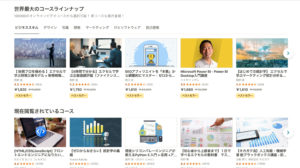
最初は、この中から自分に関心のある分野、講座を探してみましょう。
「開発」「ITとソフトウェア」「ビジネススキル」「自己啓発」「デザイン」など、多様なカテゴリーがあり、それぞれにさらに細分化されたジャンルがあります。
ヘッダー・メニューバーのカテゴリーから選ぶこともできますし、検索することもできます。
検索する際は、レベル、価格、評価、ビデオの時間など、諸条件でフィルタリング(選別)でき、並べ順も「最新」「高評価」「最安値」などの順に変えられます。とても便利ですね。
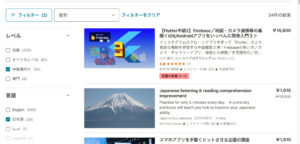
候補となる講座が見つかったら、チェックしてみましょう。それぞれに講座名、講師名や、☆印による評価、価格が記載されています。「ベストセラー」「最高評価」「高評価」などの標記があるものもあります。
それぞれの講座をクリックすると、より詳しい学習内容、コースの詳細、受講要件(受講に必要な知識など)、受講者のレビューなどが分かります。
それらの情報から吟味し、自分に合いそうな講座を選んでカートに入れます。支払い手続きをして受講すれば、OKです。
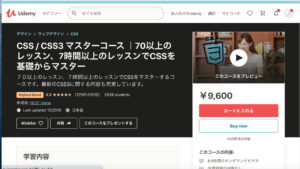
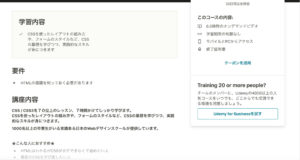
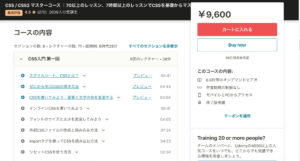
講座の選び方 ベストセラーやレビューを参考に
次にコースを選ぶときのポイントを、より具体的に紹介します。
類似の内容の講座を、複数の講師がそれぞれに出している場合もあります。アマゾンで商品を選ぶときと同じで、受講者の口コミ、☆印採点、講師のプロフィールなどがとても参考になります。
また、講座の雰囲気を知りたい場合は、プレビューでビデオの視聴体験ができます。
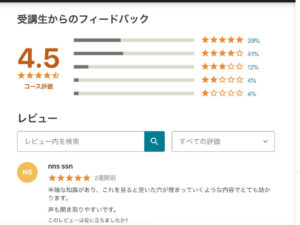
たけろーがこれまで受けた講座で、返金を希望するほど内容のひどいものはありませんでした。
ただ、講師の個性もありますし、受講者のレベル、感じ方にも個人差があるので、合う、合わないというのはあるかもしれません。
また、たけろーのような初心者にとっては良くても、既に基本的なスキルがある人にとっては「中身が薄い」という感想もありえます。
そうしたことも踏まえ、講座を選んでください。
難易度が高すぎると、ついて行けず、聴くのが嫌になるので、初学者は最初から難しい内容は選ばない方がいいでしょう。
また、講師ごとの評価も参考になります。
例えば、たけろーが「未経験からプロのWebデザイナーになる! 400レッスン以上の完全マスターコース」を受講した講師は「NEST online」というスクールです。
講師名をクリックすると、さらに詳しいプロフィールが見られます。
講師評価: 4.2 レビューの数: 9462 受講生:50905人 コースの数: 8 となっていて、提供している8講座全体での評価が4.2とかなり高く、2020年夏時点までの累計で5万人以上の受講生がいることが分かります。
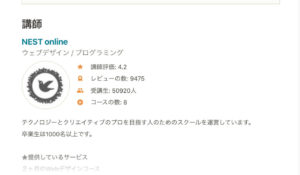
たけろーなりに考えた選び方のポイントは次の通りです。
・自分が学びたい内容と合致しているか、しっかりチェック
・自分でもついて行ける内容か、「要件」も確認
・☆印の評価、受講者の声はしっかり見る
・評価数、受講生数を確認し、実績を確認する
・学習時間数、レクチャー数が少ない講座は避ける
新規登録方法
受講するには、アカウントで新規登録する必要がありますが、とても簡単です。下記から登録し、早速、始めてみましょう。
Gmailなどのメールアドレス(アカウント)とパスワードで、登録するだけです。支払いは、クレジットカードを設定しておけば、後日、別の講座を受講するときに、とても楽チンです。
受講するときの基本と応用
受講の方法
講座は、大きなまとまりのセクションが複数あり、その1つ1つが5〜10分ほどの細かいレクチャー動画(レッスン)数本で構成されています。
例えば、「Photoshop基礎(1)」というセクションがあって、それが7本のレクチャー動画で構成されている、というイメージです。
1つの動画の視聴が終わるごとに、コース一覧のその動画部分に視聴済みのチェックが付き、自分がどこまで視聴したのか分かります。
同じレッスンを繰り返し視聴することもできますし、そのまま先に進むこともできます。一度、受講を止めて、次の日に再開しても、終えたところから学習できるように自然に動画が再生されます。
講座はマイコースに保存、整理できる
購入したコースは全て、「マイコース」に保存されるので、何度でも視聴できます。
気になるけど今はまだ受講しない、とりあえずチェックだけしておきたい講座は、「Wishlist ♡」をクリックすれば、マイコースに保存されます。
また、マイコースに入れた講座から、右上の3点ドットをクリックすれば、講座をアーカイブに保存したり、レクチャーシリーズとして1つに整理してまとめたりもできます。
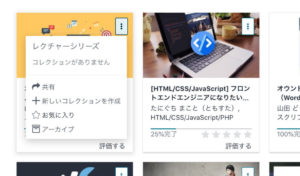
ビデオの再生速度変更、字幕の活用など。英語版も日本語の翻訳字幕を使える!
視聴するときは、再生スピードを変え、早回しや、逆にゆっくりにすることもできます。また、もう一度、聞きたい箇所に戻って聴くことも簡単ですし、画面を大きくすることもできます。
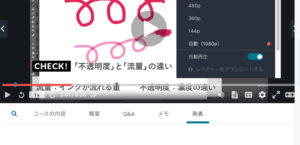
それらの切り替えは、画面下のさまざまなアイコンをクリックすれば、できます。
再生(一時停止)、5秒巻き戻し、5秒先送り、音声ボリューム、字幕、画面スケール、再生速度の変更などができます。
ユーデミーの講義は、音質が良く、基本的に聞き取りにくいことはありません。音質の悪い講座は、各講師がコースを作成し、ユーデミーにアップロードする際にダメ出しがあるようです(ある講座で、講師の方が言っていました)。
たけろーは、字幕は画面にかぶるので、使いません。
また、たけろーは、日本語講座しか受講しませんが、英語ができる人なら、英語の講座を聴くこともできます。
グーグルの翻訳機能を使えば、英語字幕を日本語に翻訳しながら(日本語の字幕として)聴くこともできますが、たけろーが一度試したときは、まだ、使いやすい状況ではなかったです。
高いレベルでユーデミーを使いこなす人、英語聞き取りができる人はともかく、たけろーのような初心者は、まずは気張らず、日本語の講座で学ぶことをおすすめします。
受講中の有料コースについて疑問があるときは、画面下のQ&Aアイコンをクリックし、類似の質問から、講師などからの回答をすばやく探すことができますし、新規の質問をすることもできます。
学び方は、自由自在
パソコン、スマホはもちろん、環境のある人ならミラーリングして、テレビ画面で学ぶこともできます。
スマホなら、電車など通勤途中の時間を有効に使って学ぶこともできます。
たけろーは、プログラミングなど、画面をしっかり見ながら同時に手を動かさないといけない講座は、自宅で受講し、聞き流せばいいタイプの講座は、通勤途中にスマホで受講しています。
また、自宅はWi-Fi環境があるけれども、通勤途中のデータ通信量(GB)が気になる人は、アプリを入れて、コースをアプリにダウンロードしてオフラインで視聴することもできます。
修了証明書も出るよ!
ちゃんと、最後まで終えると、修了証明書が出ます。
下は、たけろーのものですが、このコースは、Photoshopの使い方や、WEBデザインに必要なコーディングを学ぶ総合的な内容で、400レッスン以上もあったので、毎日、数レッスンずつ朝活で取り組みました。
最後まで到達すると、やはり、うれしいものですね。
すぐに稼げるレベルではありませんが、WEBサイト制作は、どういう仕組みで、どういうプロセスを踏むのか、など基本は分かりました。
本格的なスキルを身に付ける入り口としては、十分満足です。

改めて料金は? セールとクーポンについて
いつもやっているセールを利用するのがコツ
改めて、受講料についてです。
ユーデミーのWEBサイトを見ると、もともとの受講料は、1講座あたり数千円から2万数千円になっています。
当然ですが、講座内容の質と受講料は比例していません。
たけろーは、頻繁にやっているセールを利用するので、1講座で数十、数百レッスン、数時間に及ぶ濃密なコースでも、1200〜1600円ほどしか支払ったことがありません。
大学や大学院で学ぶことが現実的でなく、プログラミングスクールなどに通うのも時間的に困難なら、ユーデミーは大きな選択肢になるでしょう。
クーポン利用は?
たけろーは、クーポンは一度だけ使ったことがあります。
確か、そのクーポンは、以前に学んだ講師から、たまたま届いたメールでいただいたものだったと思います。
でも、それ以外は、使っていません。
というのも、クーポンは、ユーデミーのメルマガや、講師のSNS経由などで取得できますが、先ほどから繰り返し書いている通り、対象講座が全て大幅割り引きとなるセール(キャンペーン)を頻繁にやっているからです。
セールを利用すれば、クーポンは必要ない。これが結論です。
30日以内の返金システム
ユーデミーでは、購入したコースに満足できなかったとき、30日以内なら返金できるシステムがあります。
たけろーは、返金したことがありませんが、詳しくは、ユーデミーの公式ページをご覧ください。
評判(口コミ)は? まず始めてみよう
口コミを見てみると・・・
ユーデミーの口コミをグーグル検索で探しましたが、評判は、おおむね良いようです。
たけろーも、今まで受講している講座にほぼ満足していています。
もちろん、「上から目線の講師のしゃべり方が嫌だなあ」とか、「期待よりは内容が少し物足りなかったなあ」というのはありますが、たけろー自身が初心者なので、1000円ちょっとで、スキルや知識が向上しただけで満足です。
また、「学ぶこと」は主体的な営みなので、文句を言うより、次に進もう!という思いのほうが強いです。
「期待していた内容と違った」ということはあると思いますので、その場合は、返金してもらえば良いと思います。
期待と違ったら、返金してもらうだけです。
そもそも、1000円から2000円ほどで、レビュー、返金制度もあるのですから、あとは自分で考えて行動するだけですね。
実際には、1000円ほどで数万円の価値の講座もあれば、値段相応のものもあります。中には、少し内容が少ないということもあるでしょう。
同じ程度の内容のものは、ほかのオンライン講座や、無料のブログ、YouTubeにもあるかもしれないので、それも選択肢ですね。
ただ、たけろーが思うに、1講座が数十、数百のレッスンで体系的に組まれていて、順に動画で学んでいけるユーデミーは使いやすいです。
全体的に質は高いし、価格もお手頃ですよ。
まず、1つ始めたら・・・
まず、1つ始めたら、良いと思います。1000〜2000円なので。
![]() デスクトップPC、ノートPC、タブレット、スマホなど、さまざまなデバイスで使えます。
デスクトップPC、ノートPC、タブレット、スマホなど、さまざまなデバイスで使えます。
モバイルアプリは大変便利です。